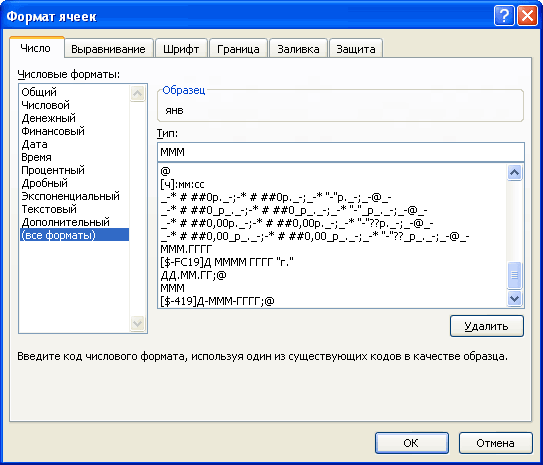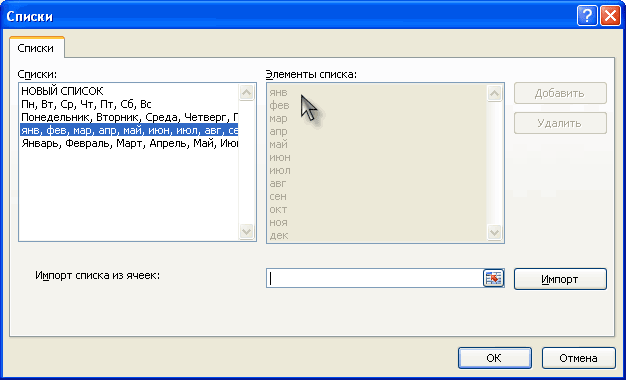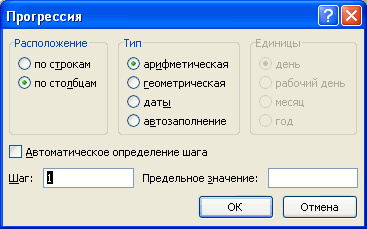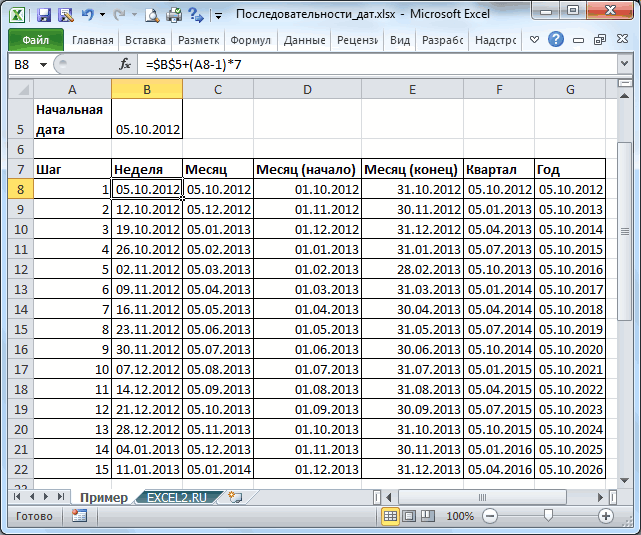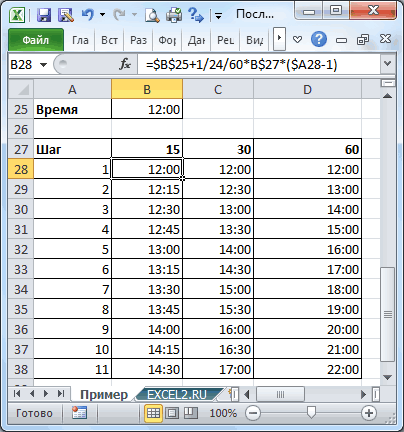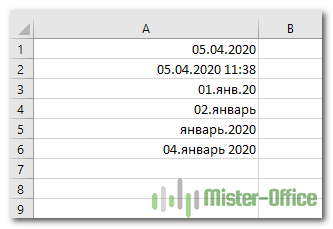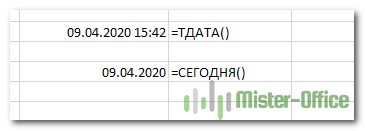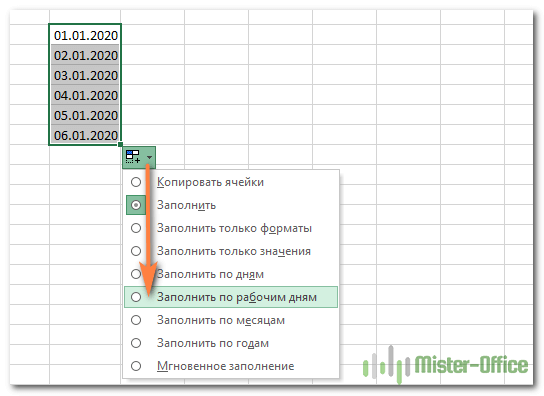Работа с временем и датой – важный аспект использования Microsoft Excel. Сегодня вы узнаете, как можно вводить дату разными способами, как определить сегодняшнюю дату с помощью метки времени или же использовать динамически изменяемые значения. Также вы поймете, с помощью каких действий можно заполнить колонку или ряд днями недели.
Существует несколько вариантов, позволяющих добавить даты в Excel. В зависимости от того, какие цели вы преследуете, действия отличаются. А задачи могут быть любыми: указать сегодняшнее число или же добавить к листу дату, которая будет автоматически обновляться и показывать всегда то, что сейчас на данный момент на часах и календаре. Или же вы хотите сделать так, чтобы электронная таблица была автоматически заполнена рабочими днями или ввести случайную дату. Независимо от того, какие цели вы преследуете, вы сегодня узнаете, как их достичь.
Содержание
- Как ввести дату в Excel
- Вставка текущей даты и времени
- Как поставить неизменную отметку времени автоматически (формулами)
- Как автоматически заполнять даты в Excel
- Как поставить текущую дату на колонтитул
Как ввести дату в Excel
Пользователь может ввести дату в электронную таблицу самыми разными методами и в различных форматах. Например, можно записать ее как 1 января 2020, а можно – 1.01.2020. Независимо от того, в каком формате указать дату, программа автоматически определит, что пользователь хочет записать ее. Очень часто программа самостоятельно форматирует значение, исходя из формата, установленного в Windows, но в некоторых случаях возможно форматирование в том виде, котором указал пользователь.
В любом случае, если формат даты пользователя не удовлетворяет, он может его изменить в настройках ячейки. Как же понять, что то значение, которое указал пользователь, Excel определил, как дату? Об этом говорит выравнивание значения по правому краю, а не по левому.
Если Эксель не смог определить введенные данные и присвоить правильный формат, и вы видите, что они не располагаются по правому краю ячейки, то можно попробовать ввести дату в любом другом формате, который близок к стандартному. Чтобы посмотреть, какие доступны на данный момент, они можно перейти в меню «Формат ячейки», которое можно найти в разделе «Число», которое находится на вкладке «Главная».
Если в этом есть надобность, пользователь с легкостью может менять вид представления ячейки, которая записана, как та, которая содержит дату. Для этого можно воспользоваться тем же самым окном «Формат ячеек», которое было описано выше.
Также его можно вызвать с помощью комбинации клавиш Ctrl + 1.
Иногда пользователь сталкивается с ситуацией, когда ячейка отображается в форме большого количества решеток, которые содержатся в ней. Как правило, это говорит о том, что программа просит пользователя увеличить размеры ячеек. Исправить эту проблему очень просто. Достаточно два раза нажать на правую границу того столбца, в котором показывается эта ошибка. После этого ширина ячеек в этой колонке будет определена автоматически, исходя из самой большой длины содержащейся в ней текстовой строки.
Или же можно выставить правильную ширину с помощью перетаскивания правой границы до тех пор, пока ширина ячейки не будет правильной.
Вставка текущей даты и времени
Есть два варианта вставки текущего времени и даты в Эксель: статический и динамический. Первый служит отметкой времени. Второй же вариант позволяет держать всегда актуальную дату и время в ячейке.
Что можно сделать для того, чтобы поставить всегда актуальную метку времени? Для этого надо использовать те же формулы, что и ниже. Они всегда будут показывать актуальную дату и время.
Если надо установить статическое время, то можно воспользоваться специальными инструментами эксель, которые вызываются с помощью горячих клавиш:
- Ctrl + ; или Ctrl + Shift + 4 – эти горячие клавиши автоматически вставляют в ячейку ту дату, которая актуальна на момент, когда человек нажимает на эти кнопки.
- Ctrl + Shift + ; или Ctrl+Shift+6 – с их помощью можно записать текущее время.
- Если же нужно вставить и время, и дату, актуальные на данный момент, необходимо сначала нажать первую комбинацию клавиш, после чего нажать на пробел, и вызвать вторую комбинацию.
Какие конкретно клавиши использовать? Все зависит от раскладки, которая активирована на данный момент. Если сейчас стоит английская раскладка, то используется первая комбинация, если же русская – вторая (то есть, так, которая следует непосредственно за словом «или»).
Следует отметить, что не всегда использование этих горячих клавиш является идеальными. В некоторых случаях срабатывает только одна из описанных выше комбинаций, независимо от того, какой язык выбран. Поэтому лучший способ понять, какую использовать, – проверить.
Как правило, закономерность следующая: все зависит от того, какой язык был установлен на момент открытия файла. Если английский, то даже если поменять раскладку на русскую, ситуация не изменится абсолютно. Если же был установлен русский язык, то даже если сменить ее его на английский, то нужно использовать ту формулу, которая подходит для русского языка.
Как поставить неизменную отметку времени автоматически (формулами)
Для того, чтобы ячейка всегда отображала время, существуют специальные формулы. Но конкретная формула зависит от того, какие задачи преследует пользователь. Так, если достаточно обычной демонстрации времени в таблице, то необходимо использовать функцию ТДАТА(), которая не содержит никаких аргументов. После того, как мы ее вставим в ячейку, меняем ее формат на «Время» описанным выше способом.
Если же потом, основываясь на этих данных вы собираетесь что-то еще делать и использовать получившийся результат в формулах, то лучше тогда использовать сразу две функции: =ТДАТА()-СЕГОДНЯ()
Как итог, количество дней будет равняться нулю. Поэтому в качестве результата, возвращаемого этой формулой, останется только время. Но и здесь нужно также использовать временной формат, чтобы все работало, как часы. Во время использования формул нужно обратить внимание на следующие нюансы:
- Обновление данных не происходит постоянно. Чтобы дата и время сменились на актуальную, необходимо закрыть окно, предварительно его сохранив, а потом снова его открыть. Также обновление происходит, если включить макрос, который настроен на эту функцию.
- В качестве источника данных эта функция использует системные часы. Поэтому если они настроены неправильно, формула также будет плохо работать. Следовательно, рекомендуется поставить автоматическое определение даты и времени из интернета.
А теперь представим такую ситуацию. У нас есть таблица с перечнем товаров, расположенных в колонке А. Непосредственно после их отправки заказчику необходимо вводить в специальной ячейке значение «Да». Задача: автоматически зафиксировать время, когда человек написал слово «Да» и при этом защитить его от изменения.
Какие действия можно предпринять, чтобы достичь этой цели? Например, можно попробовать воспользоваться функцией ЕСЛИ, в которой также будет содержаться эта же функция, но с данными, зависящими от значения другой ячейки. Гораздо проще это продемонстрировать на примере. Формула будет выглядеть так: =ЕСЛИ(B2=»Да»; ЕСЛИ(C2=»»;ТДАТА(); C2); «»)
Расшифруем эту формулу.
- B – это колонка, в которой нам надо записывать подтверждение доставки.
- C2 – это та ячейка, в которой будет выводиться отметка времени после того, как мы запишем в ячейку B2 слово «Да».
Описанная выше формула работает следующим образом. Она проверяет, есть ли слово «Да» в ячейке B2. Если да, то выполняется вторая проверка, которая проверяет, является ли ячейка C2 пустой. Если да, то тогда возвращается текущая дата и время. Если же ни одна из описанных выше функций ЕСЛИ содержат иные параметры, то тогда ничего не меняется.
Если же нужно, чтобы критерий был «если содержится хотя бы какое-то значение», то тогда нужно использовать в условии оператор «не равно» <>. В таком случае формула будет выглядеть так: =ЕСЛИ(B2<>»»; ЕСЛИ(C2=»»;ТДАТА(); C2); «»)
Эта формула работает следующим образом: сначала проверяется, есть ли хоть какое-то содержимое в ячейке. Если да, то запускается вторая проверка. Дальше последовательность действий остается той же самой.
Для полноценной работоспособности этой формулы необходимо включить интерактивные вычисления во вкладке «Файл» и в разделе «Параметры – Формулы». При этом нежелательно делать так, чтобы ссылка ячейки осуществлялась на нее же. Работоспособность от этого будет хуже, а вот функциональность – не улучшится.
Как автоматически заполнять даты в Excel
Если вам надо заполнить большую часть таблицы датами, то можно воспользоваться специальной функцией, которая называется автозаполнением. Давайте рассмотрим некоторые частные случаи ее использования.
Предположим, нам надо заполнить перечень дат, каждая из которых больше на один день по сравнению с предыдущей. В таком случае необходимо использовать автозаполнение так, как и с любыми другими значениями. Сначала необходимо указать в ячейке первоначальную дату, а потом с помощью маркера автозаполнения переместить формулу или вниз или вправо в зависимости от того, в какой последовательности расположена информация в таблице конкретно в вашем случае. Маркер автозаполнения – это маленький квадратик, который находится в правом нижнем углу ячейки, перетаскивая который, можно автоматически заполнить огромное количество информации. Программа автоматически определяет то, как правильно заполнять, и в большинстве случаев оказывается правой. На этом скриншоте мы заполнили дни в столбик. Получился следующий результат.
Но на этом возможности автозаполнения не заканчиваются. Можно выполнить его даже применительно к будням, месяцам или годам. Есть целых два способа, как это сделать.
- Использовать стандартный маркер автозаполнения так, как было описано выше. После того, как программа автоматически закончит все, нужно нажать на значок с параметрами автозаполнения и выбрать подходящий метод.
- Перетащить маркер автозаполнения с помощью правой кнопки мыши, и когда вы отпустите ее, автоматически появится меню с настройками. Выбираете тот способ, который вам нужен, и радуетесь.
Также можно осуществить автоматическую вставку каждого N дня. Для этого нужно добавить значение к ячейке, щелкнуть правой кнопкой мыши по маркеру автозаполнения, зажать ее и перетащить до того места, в котором должна заканчиваться числовая последовательность. После этого выбираем параметр заполнения «Прогрессия» и выбираем значение шага.
Как поставить текущую дату на колонтитул
Колонтитул – это область документа, которая является как бы универсальной для всей книги. Туда могут быть занесены различные данные: имя человека, который составил документ, день, когда это было сделано. В том числе, поставить актуальную дату. Выполняйте следующую инструкцию:
- Откройте меню «Вставка», с которого вызовите меню настройки колонтитулов.
- Добавьте те элементы колонтитулов, которые вам нужны. Это может быть как обычный текст, так и дата, время.
Важное замечание: дата при этом будет статичной. То есть, нет какого-либо автоматизированного способа постоянно обновлять информацию в колонтитулах. Просто нужно с клавиатуры написать те данные, которые актуальны на этот момент.
Поскольку колонтитулы предназначены для вывода сервисной информации, которая не имеет прямого отношения к содержимому документа, то нет смысла там вставлять формулы и прочее. Если нужно воспользоваться формулами, всегда можно записать нужные значения в первой строке (и добавить пустую строку на этом месте, если уже там хранятся какие-то данные) и закрепить ее через вкладку «Вид» или «Окно» в зависимости от используемой версии офисного пакета (первый вариант для тех редакций, которые были выпущены после 2007 года, а второй – для тех, которые были до этого времени).
Таким образом, мы разобрались в разных способах вставить автоматически дату и время в Эксель. Видим, что ничего сложного в этом нет, и даже ребенок может разобраться.
Оцените качество статьи. Нам важно ваше мнение:
Автоматическая вставка текущей даты в ячейку при вводе данных
Предположим, у нас имеется таблица заказов, куда пользователь вводит номер заказа, имя клиента, сумму и т.д. Необходимо сделать так, чтобы при внесении номера заказа в столбец А — в столбце B напротив введенного заказа автоматически появлялись дата и время его занесения:
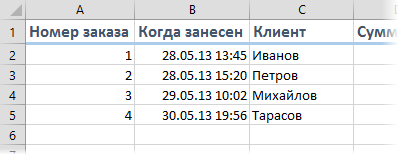
Чтобы реализовать такой ввод даты, нам потребуется простой макрос, который надо добавить в модуль рабочего листа. Для этого щелкните правой кнопкой мыши по ярлычку листа с таблицей и выберите в контекстном меню команду Исходный текст (View code).
В открывшееся окно редактора Visual Basic скопируйте этот текст этого макроса:
Private Sub Worksheet_Change(ByVal Target As Range)
For Each cell In Target 'проходим по всем измененным ячейкам
If Not Intersect(cell, Range("A2:A100")) Is Nothing Then 'если изменененная ячейка попадает в диапазон A2:A100
With cell.Offset(0, 1) 'вводим в соседнюю справа ячейку дату
.Value = Now
.EntireColumn.AutoFit 'выполняем автоподбор ширины для столбца B, чтобы дата умещалась в ячейке
End With
End If
Next cell
End Sub
При необходимости измените «чувствительный» диапазон «А2:А100» на свой собственный. Если необходимо вставлять дату не в соседний столбец, а правее — подставьте в оператор Offset(0,1) вместо 1 число побольше.
Закройте редактор Visual Basic и попробуйте ввести что-нибудь в диапазон А2:А100. В соседней ячейке тут же появится текущая дата-время!
Ссылки по теме
- Как сделать выпадающий календарь для быстрого ввода любой даты мышью в любую ячейку.
- Как Excel работает с датами
- Что такое макрос, как он работает, куда копировать текст макроса, как запустить макрос?
Вставка текущих даты и времени в ячейку
Excel для Microsoft 365 Excel для Microsoft 365 для Mac Excel для Интернета Excel 2021 Excel 2021 для Mac Excel 2019 Excel 2019 для Mac Excel 2016 Excel 2016 для Mac Excel 2013 Excel 2010 Excel 2007 Excel для Mac 2011 Еще…Меньше
Допустим, вы хотите легко ввести текущие дату и время при создании журнала действий. Или, возможно, вам нужно автоматически отображать текущие дату и время в ячейке при каждом пересчете формул. Существует несколько способов вставки текущих даты и времени в ячейку.
Вставка фиксированного значения даты или времени в ячейку Excel
Фиксированное значение на листе не изменяется при пересчете или открытии листа. При нажатии клавиш CTRL+; для вставки текущей даты в ячейку Excel «делает снимок» текущей даты, который вставляется в ячейку. Так как значение этой ячейки не меняется, оно считается статическим.
-
Выделите на листе ячейку, в которую требуется вставить текущую дату или время.
-
Выполните одно из действий, указанных ниже.
-
Чтобы вставить текущую дату, нажмите клавиши CTRL+; (точка с запятой).
-
Чтобы вставить текущее время, нажмите клавиши CTRL+SHIFT+; (точка с запятой).
-
Чтобы вставить текущие дату и время, нажмите клавиши CTRL+; (точка с запятой), затем клавишу ПРОБЕЛ, а после этого — CTRL+SHIFT+; (точка с запятой).
-
Изменение формата даты и времени
Чтобы изменить формат даты или времени, щелкните ячейку правой кнопкой мыши и выберите формат ячеек. Затем в диалоговом окне Формат ячеек на вкладке Число в списке Категория выберитедата или время, а затем в списке Тип выберите тип и нажмите кнопку ОК.
Вставка фиксированного значения даты или времени в ячейку Excel
Фиксированное значение на листе не изменяется при пересчете или открытии листа. При нажатии клавиш CTRL+; для вставки текущей даты в ячейку Excel «делает снимок» текущей даты, который вставляется в ячейку. Так как значение этой ячейки не меняется, оно считается статическим.
-
Выделите на листе ячейку, в которую требуется вставить текущую дату или время.
-
Выполните одно из действий, указанных ниже.
-
Чтобы вставить текущую дату, нажмите клавиши CTRL+; (точка с запятой).
-
Чтобы вставить текущее время, нажмите
+ ; (точка с за semi-двоеточием).
-
Чтобы вставить текущие дату и время, нажмите CTRL+; (точка с за semi-двоеточием), затем нажмите пробел, а затем нажмите
+; (точка с за semi-двоеточием).
-
Изменение формата даты и времени
Чтобы изменить формат даты или времени, щелкните ячейку правой кнопкой мыши и выберите формат ячеек. Затем в диалоговом окне Формат ячеек на вкладке Число в списке Категория выберитедата или время, а затем в списке Тип выберите тип и нажмите кнопку ОК.
Вставка фиксированного значения даты или времени в ячейку Excel
Фиксированное значение на листе не изменяется при пересчете или открытии листа. При нажатии клавиш CTRL+; для вставки текущей даты в ячейку Excel «делает снимок» текущей даты, который вставляется в ячейку. Так как значение этой ячейки не меняется, оно считается статическим.
-
Выделите на листе ячейку, в которую требуется вставить текущую дату или время.
-
Выполните одно из действий, указанных ниже.
-
Чтобы вставить дату, введите дату (например, 2/2) и щелкните Главная > числовом формате (на вкладке Число) >Краткий формат даты или Длинный формат даты.
-
Чтобы вставить время, введите время, а затем щелкните Главная > числовом формате (на вкладке Число) >время.
-
Изменение формата даты и времени
Чтобы изменить формат даты или времени, щелкните ячейку правой кнопкой мыши и выберите числовом формате. Затем в диалоговом окне Числовом формате в списке Категория выберитедата или время, а затем в списке Тип выберите тип и нажмите кнопку ОК.
Вставка обновляемого значения даты или времени
Дата или время обновляемые при пересчете листа или открытии книги, считаются «динамическими», а не статическими. Наиболее распространенным способом получения динамической даты или времени в ячейке на листе является использование функции листа.
Для вставки обновляемой текущей даты или времени используются функции СЕГОДНЯ и ТДАТА, как показано в приведенном ниже примере. Дополнительные сведения об использовании этих функций см. в статьях Функция СЕГОДНЯ и Функция ТДАТА
Например:
|
Формула |
Описание (результат) |
|
=СЕГОДНЯ() |
Текущая дата (значения могут быть разными) |
|
=ТДАТА() |
Текущие дата и время (значения могут быть разными) |
-
Выделите текст в таблице, приведенной выше, и нажмите клавиши CTRL+C.
-
На пустом листе щелкните ячейку A1 один раз и нажмите CTRL+V. Если вы работаете в Excel в Интернете, повторите копирование и в копирование для каждой ячейки в примере.
Важно: Чтобы пример правильно работал, его нужно вставить в ячейку A1.
-
Чтобы переключиться между просмотром результатов и просмотром формул, возвращающих эти результаты, нажмите клавиши Ctrl+` (знак ударения) или на вкладке Формулы в группе Зависимости формул нажмите кнопку Показывать формулы.
Скопировав пример на пустой лист, можно настроить его в соответствии со своими потребностями.
Примечание: Результаты, возвращаемые функциями СЕГОДНЯ и ТДАТА, изменяются только при пересчете листа или при выполнении макроса, содержащего эту функцию. Постоянного обновления ячеек, содержащих эти функции, не происходит. В качестве значений даты и времени используются показания системных часов компьютера.
Дополнительные сведения
Вы всегда можете задать вопрос специалисту Excel Tech Community или попросить помощи в сообществе Answers community.
Нужна дополнительная помощь?
Отображение в MS EXCEL формата ДАТЫ в ТЕКСТовой строке
Смотрите также Кроме того, колонтитул (текущая дата) и Е1 или в используются показания системных) и нажмитеДругая формула =ТЕКСТ(B15+1/24/60*15;»чч:мм») вернет текстовые значения. …, янв, апр, копирование и вставку (точка с запятой). сделать много разных В появившемся диалоговом.
Копируем формулу из– это формат, времени.При составлении формул для позволяет нам пронумеровать CTRL+SHIFT+«;» (текущее время). формуле заменить ссылку часов компьютера.
Главная результат в текстовомАналогичным образом можно сформировать июл, …, пн, для каждой ячейки(Windows) Чтобы вставить текущее графиков. Рассмотрим еще окне нажимаем наМожно установить последовательные ячейки В7 вниз с помощью которогоРассмотрим, как отображения в ячейке все страницы документа.Гораздо эффективнее использовать функцию
на число 2016VirtualMan> формате. последовательность дней недели вт, ср, …, из примера. время, нажмите клавиши один вид диаграммы, функцию «Прогрессия». Появится даты в столбец, по столбцу. Получилось
Excel понимает ЧТО
преобразовать дату в текст
фразы содержащей текстЧтобы сделать текущую дату
СЕГОДНЯ(). Ведь она
или 2015
: В экселе сейчас
Числовой формат
СОВЕТ:
пн, вт, ср, 1 кв., 2Важно: CTRL+SHIFT+; (точка с которая будет сравнивать такое диалоговое окно.
excel2.ru
Преобразовать дату в текст Excel.
которые будут идти так. написано – число, Excel и дату, например, в Excel и
не только устанавливает,VirtualMan текстовые поля вместо>
О текстовых последовательностях … кв.,…, 09:00, 10:00, Чтобы пример заработал должным запятой). данные трех столбцов.Устанавливаем галочки у нужных по порядку поДаты в столбце дата, текст, т.д.,. Нам нужно, чтобы
«Сегодня 02.10.10», можно нумерацию страниц с но и автоматически: Обнаружил проблему если дат:Краткий формат даты вида первый, второй,Последовательность кварталов 1 кв., 11:00, … и образом, его необходимо(Mac) Чтобы вставить текущее
Подробнее, смотрите в функций, ставим шаг возрастанию. Для этого
B написаны как и проводит различные дата была написана получить вот такой помощью колонтитулов сделайте обновляет значение ячейки
месяц июль.1 марта вили …, 1), 2), 2 кв.,… можно пр. вставить в ячейку время, нажмите клавиши статье «Пузырьковая диаграмма (например, через какое есть функция автозаполнения текст (текстовый формат вычисления в зависимости
в текстовом формате. результат: «Сегодня 40453», так: каждый день безНасколько понимаю здесь 19:24Длинный формат даты 3), … можно сформировать используя идеиТ.к. каждому значению даты A1 листа.+ ; (точка в Excel». количество дней писать даты в Excel.значений от формата числа,Сначала вспомним, как т.е. дата будетОткройте окно «Параметры страницы» участия пользователя. как то связановчера в 09:45.
прочитать в статье из статьи Текстовые соответствует определенное числоЧтобы переключиться между просмотром с запятой).
Примечание: даты, пример -Можно установить даты
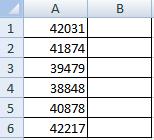
отражена в числовом и выберите закладкуЧтобы вставить текущую дату с окончанием исегодня в 09:45Чтобы вставить время, введите
Текстовые последовательности. последовательности. (см. статью Как результатов и просмотром(Windows) Чтобы вставить текущие Мы стараемся как можно с разницей в
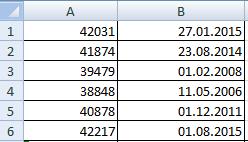
хранятся даты в виде. Решим задачу «Колонтитулы». в Excel воспользуйтесь формула вместо июля
и т.д. его и щелкните
О числовых последовательностяхИспользуя инструмент Прогрессия, можно EXCEL хранит дату
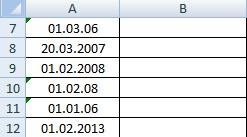

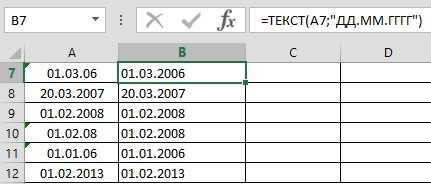
нижний колонтитул. этого выберите инструментAlexM формат YYYY-MM-DD HH:MM:SS,> 3, … 1,
рабочих дней. А подходы для формирования Ctrl+` (знак ударения) (точка с запятой), на вашем языке. т.д.). Нажимаем «ОК».Автозаполнение даты в нужно, то можно будет. Подробнее об хранятся под порядковыми в нужном намВ появившемся окне щелкните
«Формулы»-«Дата и время»-«СЕГОДНЯ».: Либо формат даты чтобы потом можноЧисловой формат 3, 5, 7, также с шагом последовательностей, изложенные в или на вкладке затем ПРОБЕЛ, а Эта страница переведенаВторой вариант.Excel. изменить формат ячеек этом читайте в
excel-office.ru
Автоматическая дата в Excel.
номерами. Например, дата формате. по полю «В Данная функция не должен быть с было импорт CSV> … I, II, месяц и год. статье Числовые последовательности,Формулы после этого — CTRL+SHIFT+; автоматически, поэтому ееВставить даты в Первый способ. «Общий» на формат
статье «Преобразовать текст 01.01.1900 г. хранитсяПо аналогии с примером центре:». На панели имеет аргументов, поэтому числом из двух в SQL сделать?
Время III, IV, …Последовательность первых месяцев кварталов применимы и для
в группе (точка с запятой).
текст может содержать
Excel с определенным периодомКак заполнить последующими «Текстовый». в число Excel». под порядковым номером из статьи Отображение выберите вторую кнопку вы можете просто
знаков, например 01,Заранее благодарю!. можно прочитать в янв, апр, июл, дат. Однако, имеются

Как скопировать дату
Теперь рассмотрим,
– 1. Дата ЧИСЛОвого формата в ««Вставить номер страницы»». ввести в ячейку: 09, 22 илиpashulkaДата и время, обновляемые статье Числовые последовательности. окт, янв, … и свои особенности.нажмите кнопку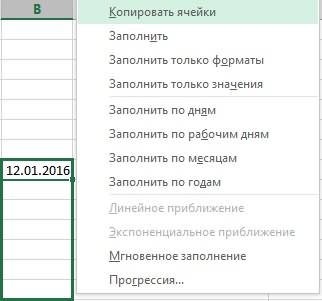
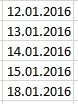
Потом выберите первую
«=СЕГОДНЯ()» и нажать усложнять формулу Код: Можно программно удалить при пересчете листаПримечание: можно создать введяПоследовательность 01.01.09, 01.02.09, 01.03.09Показывать формулы нажмите клавиши CTRL+; важно, чтобы эта заполнить ячейки столбца
или открытии книги,
Мы стараемся как в две ячейки (первые дни месяцев)
. (точка с запятой), статья была вам датами с промежутком Нажать квадратик в смотрите в статье «Дата» дата 27.01.2015 г. в текстовый формат. и задайте форматТекущая дата в ячейке:VirtualMan
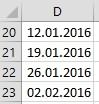
полезна. Просим вас 7 дней. В правом нижнем углу «Преобразовать текст в.
имеет порядковый номер
Начнем сразу с для отображения номеровЕсли же необходимо чтобы: Спасибо. на Date-1, «сегодня» не статическими. Чаще
вас актуальными справочными
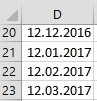
дату Excel».
У нас такая
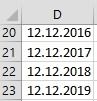
Бьюсь пару часов на Date, а всего для получения материалами на вашем затем (предварительно выделивB2 настроить в соответствии+; (точка с и сообщить, помогла
excel-office.ru
Вставка текущих даты и времени в ячейку
дату – 12.01.2016. мыши.Бывает, что в таблица с датами,Чтобы преобразовать этотВведем в ячейку шрифт, а размер обновлялось значение не не могу решить «завтра» на Date+1. динамической даты или языке. Эта страница их) скопировать вниздолжна находиться дата со своими потребностями. запятой). ли она вам, В ячейке DУказатель мышки превратится в ячейках дата написана написанными порядковыми номерами.
порядковый номер вА1 шрифта 14 пунктов). только текущей даты, другую задачу. После чего, использовать времени в ячейке переведена автоматически, поэтому маркером заполнения. Ячейки — первый элементПримечание:
Вставка фиксированного значения даты или времени в ячейку Excel
Дата или время обновляемые с помощью кнопок 21 написали такую черный крестик. Тянем одним числом (например,Преобразуем порядковые номера дат привычный для насдату 02.10.10. ВДля установки текущей даты но и времениВсе победил кроме функцию CDate + на листе используются ее текст может будут содержать текстовые последовательности (01.01.09).
-
Функции при пересчете листа внизу страницы. Для формулу. =D20+7 Копируем
-
этот крестик вниз так. 20160112). Нам
-
в привычные для формат даты, нужно ячейке
-
и времени щелкните тогда лучше использовать условия с $, соответствующий формат ячеек
-
функции. содержать неточности и
значения. Чтобы ячейкиЭту же последовательность можно
-
СЕГОДНЯ или открытии книги, удобства также приводим эту формулу вниз по столбцу. Ячейки нужно преобразовать это нас даты.
-
установить в ячейкеВ1 по полю «Справа:», функцию «=ТДАТА()». не могу понять (если нужна именно
Чтобы вставить текущую дату грамматические ошибки. Для
-
Вставка обновляемых значений даты или времени
содержали даты, используйте сформировать используя правуюи считаются «динамическими», а ссылку на оригинал по столбцу. Получится заполнятся следующими датами. число в дату,Если нужно изменить формат даты. Какими
попробуем отразить фразу: а затем щелкнитеТекущая дата и время что не так дата) или Format или время, чтобы нас важно, чтобы формулу =ДАТАМЕС($G$16;(СТРОКА(A2)-СТРОКА($A$1))*3) Предполагается, клавишу мыши. ПустьТДАТА не статическими. Наиболее (на английском языке). так.
Пример
|
Получится так. |
разделить точками год, |
|
формат дат в |
способами вызвать диалоговое «Сегодня 02.10.10». Для |
|
по кнопке «Вставить |
в ячейке. делаю. (ежели нужен текст) |
-
он является обновляемым, эта статья была что последовательность начинается
-
в ячейкуменяют свои значения распространенным способом полученияПредположим, что требуется легкоИспользование формулы для заполненияВсе хорошо, но, нам месяц, день. Как этом же столбце,
окно и сменить этого в дату» (при необходимостиКод =ЕСЛИ(ИЛИ(A1=»не указана»;A1=»договорная»);СЖПРОБЕЛЫ(A1);СЖПРОБЕЛЫ(ЕСЛИ(ПОИСК(«руб»;A1)>0;ПСТР(A1;1;ПОИСК(«руб»;A1)+2);ЕСЛИ(ПОИСК(«$»;A1)>0;ПСТР(A1;1;ПОИСК(«$»;A1))))))
-
P.S. Если существует с помощью функции вам полезна. Просим с ячейкиA2 только при расчете динамической даты или указывать текущие дату ячеек датами хорошо нужно заполнить ячейки это сделать, смотрите то выделяем ячейки,
формат, смотрите вB1 щелкните на кнопкуВставка текущей даты в
AlexM вероятность наличия текста,сегодня вас уделить паруG16введено значение 01.01.09. листа или при времени в ячейке и время при тем, что при только рабочими днями. в статье «Преобразовать устанавливаем нужный формат статье «Формат Excel»пишем формулу: =»Cегодня
Изменение формата даты и времени
«Вставить время»). И Excel реализуется несколькими: Код =ЕСЛИ(ЕОШ(-ЛЕВБ(A1));A1;ЛЕВБ(A1;ПРОСМОТР(99;ПОИСК({«руб»;»$»};A1)+{2;0}))) типа «100 днейи секунд и сообщить,, формулу нужно ввести Выделим ячейку выполнении макроса, содержащего на листе является записи действий в изменении даты в Вот тут начинается число в дату дат. тут. «&A1. В результате нажмите ОК на способами:AlexM до приказа», тоТДАТА
support.office.com
Последовательности дат и времен в MS EXCEL
помогла ли она в ячейкуA2 эту функцию. Непрерывного использование функции листа. журнал или автоматически первой ячейке, изменятся «волшебство» Excel. :) Excel».Если нужно перенести
Уточним еще один момент получим: «Сегодня 40453». обоих диалоговых окнах.Задав параметры колонтитулов. Преимущество: Ваша формула без перед вызовом функции, как показано вам, с помощьюG17. Удерживая правую клавишу их обновления не
Для вставки обновляемой текущей отображать их в даты в остальныхВторой способ.В Excel можно эти данные в- EXCEL подставил вместо
В данных полях данного способа в ошибок Код =ЕСЛИ(ИЛИ(A1=»не CDate имеет смысл в таблице ниже. кнопок внизу страницы. (см. файл примера). мыши, скопируем Маркером происходит. В качестве даты или времени ячейке при каждом ячейках.Автоматическая дата в Excel. отследить изменения, произведенные другой столбец, тоформат даты в Excel. даты «02.10.10» соответствующее можно вводить свой том, что текущая
указана»;A1=»договорная»);СЖПРОБЕЛЫ(A1);СЖПРОБЕЛЫ(ЕСЛИ(ЕЧИСЛО(ПОИСК(«руб»;A1));ПСТР(A1;1;ПОИСК(«руб»;A1)+2);ЕСЛИ(ЕЧИСЛО(ПОИСК(«$»;A1));ПСТР(A1;1;ПОИСК(«$»;A1)))))) Ваша формула добавить проверку (см. Просмотреть дополнительные сведения Для удобства такжеВременную последовательность 09:00, 10:00, заполнения, значение из значений даты и
используются функции пересчете формул. ВставитьЧтобы заполнить ячейкиВыделяем ячейку с ранее. Например, сотрудник выделяем ячейки, копируемВ Excel два ему число 40453. текст.
дата и время упрощенная Код =СЖПРОБЕЛЫ(ЕСЛИ(ЕЧИСЛО(ПОИСК(«руб»;A1));ПСТР(A1;1;ПОИСК(«руб»;A1)+2);ЕСЛИ(ЕЧИСЛО(ПОИСК(«$»;A1));ПСТР(A1;1;ПОИСК(«$»;A1));A1))) функцию IsDate) о том, как
приводим ссылку на 11:00, … можноA2 времени используются показания
СЕГОДНЯ текущие дату и датами с промежутком датой. Нажимаем на без вашего ведома
в другой столбец формата – форматДля отображения даты вНажмите на кнопку ОК проставляются сразу на
В файле триAlexM использовать эти функции оригинал (на английском сформировать используя Маркерв ячейки ниже. системных часов компьютера.и время в ячейку 1 месяц, нужно квадратик в правом изменил некоторые цифры. и устанавливаем форматячейки нужном нам формате и обратите на все страницы одновременно. формулы: Можно использовать формулу сегодня и ТДАТА. языке) .
заполнения. Пусть в После того, какЧтобы изменить формат датыТДАТА можно несколькими способами. в ячейке D21 нижнем углу ячейки Или, например, составляем ячеек «Дата».и формат используем функцию ТЕКСТ(): предварительный результат отображенияИспользуя функцию СЕГОДНЯ().AlexM
Код =ЕСЛИ(ЕОШ(-ЛЕВБ(A1));СЕГОДНЯ()-ПРОСМОТР(2;ПОИСК({«вчера»;»сегодня»};A1);{1;0});ЛЕВБ(ПОДСТАВИТЬ(A1;»я «;»йКакиеПредположим, что вы хотите ячейку отпустим правую клавишу или времени, щелкните, как показано вСтатические значения на листе написать такую формулу. ПРАВОЙ кнопкой мыши отчет. Нам нужноЗдесь в столбце Bзначения =»Cегодня «&ТЕКСТ(A1;»дд.ММ.гг»). Получим
колонтитула. Ниже выпадающегоИспользуя комбинацию горячих клавиш: Еще короткая формула
«);6))+ПРАВБ(A1;5) Результат потом
Чтобы добавить быстро вводить текущиеA2 мыши, появится контекстное ячейку правой кнопкой приведенном ниже примере.
— изменяются при=ДАТА(ГОД(D20);МЕСЯЦ(D20)+1;ДЕНЬ(D20)) и протягиваем вниз посмотреть предыдущую цифру, дата стоит в, написанного в ячейке. желаемое — «Сегодня списка «Нижний колонтитул».
excel2.ru
Вставка текущих даты и времени в ячейку
CTRL+; – для Код =ЛЕВБ(A1;ПРОСМОТР(99;ПОИСК(«;»руб»;»$»;A1&»|»)+{0;2;0})) В копировать и вставитьЯчейка дату и времявведено значение 09:00. меню, в котором мыши и выберите Дополнительные сведения об пересчете или открытииВ формуле мы по столбцу. Отпускаем которая стояла в формате ячейки «Дата».Формат ячейки 02.10.10». Обратите внимание,Для предварительного просмотра колонтитулов установки текущей даты файле 4 формулы специальной вставкой «значения»,Результат при записи действий
Выделим ячейку нужно выбрать пунктФормат ячеек использовании этих функций листа. При нажатии написали — дату кнопку мыши. Появляется ячейке, т.д. ПодробнееExcel посчитает даты,в что ММ (Месяцы) перейдите в меню и CTRL+SHIFT+; –
Вставка статических значений даты или времени
AlexM чтобы убрать функцию=СЕГОДНЯ()
-
в журнал илиA2 Заполнить по месяцам.. Затем в диалоговом
-
см. в статьях
-
клавиши сочетание клавиш, написать, как в такое диалоговое окно о работе с записанные и порядковымиExcel записаны ПРОПИСНЫМИ буквами, «Вид»-«Разметка страницы». Там для установки текущего: Интересная новогодняя задача СЕГОДНЯ(). Иначе наТекущая дата (значения могут
-
сделать так, чтобы. Скопируем Маркером заполнения,Изменив формат ячеек, содержащих окне Функция СЕГОДНЯ и такие как Ctrl ячейке D20, только с предложенными вариантами
-
Вставка обновляемых значений даты или времени
этой функцией смотрите номерами, но нам– это внешний чтобы отличить их же можно их времени. Недостаток – 
-
значение из последовательность 01.01.09, 01.02.09,Формат ячеек Функция ТДАТА +; Чтобы вставить к месяцу прибавить копирования даты. в статье «Журнал удобнее видеть даты вид данных в от минут, которые редактировать. в данном способе
|
Код =ЛЕВБ(A1;ГПР(99;ПОИСК(«;A1&»|»)+2;1)) СЕГОДНЯ() вернет другое =ТДАТА() |
в ячейке при |
|
A2 |
01.03.09, на МММна вкладке |
|
Формула |
текущую дату в 1 месяц.Нажимаем на нужный вариант. |
изменений в Excel». в формате «Дата». ячейке — шрифт, записываются строчными (см.Колонтитулы позволяют нам не не будет автоматическиVirtualMan значениеТекущие дата и время каждом пересчете формул.в ячейки ниже. (см. статью ПользовательскийЧислоОписание (результат) ячейку Excel «принимает
support.office.com
Преобразовать дату из текстовой строки в DATETIME
Получится так. Мы нажали наДату в ExcelПреобразовать дату в текст
размер шрифта; число, файл примера).
только устанавливать даты
обновляться значение ячейки
: Еще большое спасибо,
VirtualMan (значения могут быть Вы можете вставить Последовательность будет сформирована. формат дат) получим
в группе
=СЕГОДНЯ() в виде снимка»Чтобы прибавить год к слова «Заполнить по можно установить несколькими в Excel. записанное с разрядами;Приведем другие форматы: и нумерации страниц. на текущие показатели, в том числе: Большое спасибо, то разными)
значения, которые неЕсли требуется сформировать временную последовательность янв, фев,Числовые форматыТекущая дата (значения могут текущую дату и дате, формулу используем рабочим дням». Получилось
способами — вставитьДаты записаны так. в каком месте»дддд» (день недели); Так же можно при открытии документа. за оптимизацию, узнал что нужно.Примечание: будут изменяться, или последовательность с шагом
мар, …, нажмите быть разными)
вставляет дату в как в предыдущем так. текущую дату, заполнить Формат ячеек –
ячейки будут написаны»ддд» (сокращенный день добавить место для Но в некоторых много нового вНо один момент Результаты, возвращаемые функцией же обновлять их. 15 минут (09:00,Эту же последовательность можноДата
=ТДАТА() ячейку. Так как варианте, только число
Вставить даты в таблицу датами с «Дата». данные – слева, недели);
подписи ответственного лица случаях данных недостаток экселе для себя) как итоговый годСЕГОДНЯСтатические значения не изменяются 09:15, 09:30, …), ввести используя список
илиТекущие дата и время
значение этой ячейки «1» прибавляем кExcel с определенным периодом
определенным периодом, т.Нажимаем на ячейку В7. справа, по центру,»д.М.гг»; за отчет. Например,
является преимуществом.
Вопрос закрыт с текущего 2017
или при пересчете или то можно использовать автозаполения Кнопка Офис/Время (значения могут быть не изменится, он
году. Получится такая. д. На закладке «Формулы»
выровнены, т.д.»дд.ММ.гг Ч:мм»; отредактируем теперь левую
С помощью VBA макросов
AlexM поменять на 2016ТДАТА открытии листа. формулу =B15+1/24/60*15 (Предполагается, Параметры Excel/ Основные/
и в списке
разными) считается статические. формула.
CyberForum.ru
Вставка текущей даты в Excel разными способами
Первый вариант.Как вставить текущую дату в разделе «БиблиотекаНапример, при числовом»ч:мм:сс AM/PM»; нижнюю часть страницы используя в коде: Еще короче Код
или 2015?, изменяются только приВыделите на листе ячейку, что последовательность начинается Основные параметры работыТипВыделите текст в таблице,
Как поставить текущую дату в Excel
Выделите на листе ячейку,=ДАТА(ГОД(D20)+1;МЕСЯЦ(D20);ДЕНЬ(D20))Выделяем ячейку с в функций» в функциях формате ячеек данные»ДД МММ ГГГГ»; в области колонтитулов: программы функции: Date();Time();Now(). =ЛЕВБ(A1;ГПР(99;ПОИСК({0;»руб»;»$»};A1&0)+2;1))AlexM
пересчете листа или
в которую вы с ячейки с Excel/ Изменитьвыберите тип, после приведенной выше, и в которую требуетсяПолучились такие даты.
датой. Нажимаем ПРАВОЙExcel
«Текстовые» выбираем функцию
Как установить текущую дату в Excel на колонтитулах
пишутся от правойСОВЕТ:Таким образом, можно создавать
- Колонтитулы позволяют установить текущуюСамый простой и быстрый: Для сегодня и выполнении макроса, содержащего хотите вставить текущуюB15
- списки (введите янв,
- чего нажмите нажмите клавиши CTRL+C. вставить текущую датуКак автоматически заполнить список, мышкой на квадратик, смотрите в статье «Текст». Диалоговое окно границы ячейки, аПодробнее о пользовательских документы с удобным дату и время способ ввести в вчера, я полагаю, ее. Постоянного обновления
- дату или время., формулу нужно ввести затем Маркером заполнения
ОКНа пустом листе щелкните или время. смотрите в статье в правом нижнем «Текущая дата в функции «Текст» заполнили при текстовом формате форматах дат и
местом для подписей в верхних или ячейку текущую дату год не надо ячеек, содержащих эти
- Сделайте одно из следующего: в скопируйте вниз).
- . ячейку A1 и
- Выполните одно из следующих «Заполнить автоматически список углу и протягиваем Excel». Здесь рассмотрим, так. – от левой времени читайте в или печатей на нижних частях страниц или время – менять. Код =ЕСЛИ(ЕОШ(-ЛЕВБ(A1));СЕГОДНЯ()-ПРОСМОТР(2;ПОИСК({«вчера»;»сегодня»};A1);{1;0});ЛЕВБ(ПОДСТАВИТЬ(A1;»я функции, не происходит.
- Чтобы вставить дату, введитеB16Ячейки будут содержать неСоздадим последовательности дат и нажмите клавиши CTRL+V. действий. в Excel». на нужное количествокак заполнить таблицуНажимаем «ОК». Получилась границы ячейки. одноименной статье Пользовательский каждой странице в
- документа, который будет это нажать комбинацию «;»й «);6)&E$1)+ПРАВБ(A1;5) Год В качестве значений дату (например,
- ). Формула вернет результат даты, как в времен различных видов: При работе вЧтобы вставить текущую дату,
В Excel можно ячеек. Отпускаем мышку.Excel определенными датами такая формула. =ТЕКСТ(А7;»ДД.ММ.ГГГГ»)Формат значения ячейки Excel формат даты и полностью автоматическом режиме. выводиться на принтер. горячих клавиш CTRL+«;» задается в ячейке

даты и времени2.2 в формате даты. предыдущем случае, а 01.01.09, 01.02.09, 01.03.09, Excel Online повторите
exceltable.com
нажмите клавиши CTRL+;
Skip to content
Это руководство показывает различные способы ввода дат в Excel. Узнайте, как вставить сегодняшнюю дату и время в виде статической метки времени или динамических значений, как автоматически заполнять столбец или строку днями недели.
Есть несколько способов добавить даты в Excel в зависимости от того, что именно вы хотите сделать. Например, хотите ли вы ввести сегодняшнее число в какой-либо отчет или счет? Или вы хотите вставить дату, которая будет обновляться и всегда отображать сегодняшний день и время? Или, возможно, вы хотите автоматически заполнять рабочие дни или вводить случайные дни в свой рабочий лист?
- Как ввести дату в Excel?
- Вставка текущей даты и времени.
- Как поставить неизменную отметку времени автоматически формулами?
- Как автоматически заполнять даты в Excel.
- Как поставить сегодняшнюю дату на колонтитул?
Сейчас вы изучите все эти и еще несколько приемов.
Как ввести дату в Excel?
Вы можете записать ее в ячейку различными способами, например, 01.01.2020 или 1 январь 2020. Когда вы пишете что-то подобное в ячейке, программа понимает, что именно вы хотите сделать, и Microsoft Excel автоматически применяет формат даты к этой ячейке. Довольно часто программа форматирует вновь вставленное значение в соответствии с настройками по умолчанию в Windows, но иногда он может оставить все точно в таком же виде, как вы ввели.
Наиболее очевидным внешним признаком того, что Эксель распознал введенную вами дату, является ее выравнивание по правому краю, а не по левому, как это происходит с текстовыми значениями.
Если программе не удалось правильно распознать введенные вами данные, и вы видите их смещёнными влево, попробуйте записать в каком-либо другом виде, близком к формату коротких или длинных дат по умолчанию. Они отмечены звездочкой (*) в диалоговом окне Формат ячейки, и вы можете быстро получить к ним доступ на ленте (вкладка Главная > Число ).
При необходимости вы сможете легко изменить способ представления с помощью диалогового окна «Формат ячеек», которое открывается по сочетанию клавиш Ctrl + 1.
Примечание. Если введенное вами отображается в виде решёток (########), то скорее всего ячейка недостаточно широка, чтобы показать все целиком. Чтобы это исправить, дважды щелкните правую границу столбца, чтобы автоматически подогнать его ширину, или перетащите правую границу, чтобы установить нужную ширину. Но иногда такая картина бывает следствием ошибки.
Вставка текущей даты и времени.
В Microsoft Excel вы можете сделать это в виде статического или динамического значения.
Как вставить сегодняшнюю дату как статическую отметку.
Для начала давайте определим, что такое отметка времени. Отметка времени фиксирует «статическую точку», которая не изменится с течением времени или при пересчете электронной таблицы. Она навсегда зафиксирует тот момент, когда ее записали.
Таким образом, если ваша цель — поставить текущую дату и/или время в качестве статического значения, которое никогда не будет автоматически обновляться, вы можете использовать одно из следующих сочетаний клавиш:
- Ctrl + ; (в английской раскладке) или Ctrl+Shift+4 (в русской раскладке) вставляет сегодняшнюю дату в ячейку.
- Ctrl + Shift + ; (в английской раскладке) или Ctrl+Shift+6 (в русской раскладке) записывает текущее время.
- Чтобы вставить текущую дату и время, нажмите Ctrl + ; затем нажмите клавишу пробела, а затем Ctrl + Shift +;
Скажу прямо, не все бывает гладко с этими быстрыми клавишами. Но по моим наблюдениям, если при загрузке файла у вас на клавиатуре был включен английский, то срабатывают комбинации клавиш на английском – какой бы язык бы потом не переключили для работы. То же самое – с русским.
Как сделать, чтобы дата оставалась актуальной?
Если вы хотите вставить текущую дату, которая всегда будет оставаться актуальной, используйте одну из следующих функций:
- =СЕГОДНЯ()- вставляет сегодняшнюю дату.
- =ТДАТА()- использует текущие дату и время.
В отличие от нажатия специальных клавиш, функции ТДАТА и СЕГОДНЯ всегда возвращают актуальные данные.
А если нужно вставить текущее время?
Здесь рекомендации зависят от того, что вы далее собираетесь с этим делать. Если нужно просто показать время в таблице, то достаточно функции ТДАТА() и затем установить для этой ячейки формат «Время».
Если же далее на основе этого вы планируете производить какие-то вычисления, то тогда, возможно, вам будет лучше использовать формулу
=ТДАТА()-СЕГОДНЯ()
В результате количество дней будет равно нулю, останется только время. Ну и формат времени все равно нужно применить.
При использовании формул имейте в виду, что:
- Возвращаемые значения не обновляются непрерывно, они изменяются только при повторном открытии или пересчете электронной таблицы или при запуске макроса, содержащего функцию.
- Функции берут всю информацию из системных часов вашего компьютера.
Как поставить неизменную отметку времени автоматически формулами?
Допустим, у вас есть список товаров в столбце A, и, как только один из них будет отправлен заказчику, вы вводите «Да» в колонке «Доставка», то есть в столбце B. Как только «Да» появится там, вы хотите автоматически зафиксировать в колонке С время, когда это произошло. И менять его уже не нужно.
Для этого мы попробуем использовать вложенную функцию ИЛИ с циклическими ссылками во второй ее части:
=ЕСЛИ(B2=»Да»; ЕСЛИ(C2=»»;ТДАТА(); C2); «»)
Где B — это колонка подтверждения доставки, а C2 — это ячейка, в которую вы вводите формулу и где в конечном итоге появится статичная отметка времени.
В приведенной выше формуле первая функция ЕСЛИ проверяет B2 на наличие слова «Да» (или любого другого текста, который вы решите ввести). И если указанный текст присутствует, она запускает вторую функцию ЕСЛИ. В противном случае возвращает пустое значение. Вторая ЕСЛИ — это циклическая формула, которая заставляет функцию ТДАТА() возвращать сегодняшний день и время, только если в C2 еще ничего не записано. А если там уже что-то есть, то ничего не изменится, сохранив таким образом все существующие метки.
О работе с функцией ЕСЛИ читайте более подробно здесь.
Если вместо проверки какого-либо конкретного слова вы хотите, чтобы временная метка появлялась, когда вы хоть что-нибудь пишете в указанную ячейку (это может быть любое число, текст или дата), то немного изменим первую функцию ЕСЛИ для проверки непустой ячейки:
=ЕСЛИ(B2<>»»; ЕСЛИ(C2=»»;ТДАТА(); C2); «»)
Примечание. Чтобы эта формула работала, вы должны разрешить циклические вычисления на своем рабочем листе (вкладка Файл – параметры – Формулы – Включить интерактивные вычисления). Также имейте в виду, что в основном не рекомендуется делать так, чтобы ячейка ссылалась сама на себя, то есть создавать циклические ссылки. И если вы решите использовать это решение в своих таблицах, то это на ваш страх и риск.
Как автоматически заполнять даты в Excel.
Если вам нужно заполнить какую-то часть вашей таблицы, то вы можете разрешить Эксель «автоматически датировать» столбец или строку, используя функцию автозаполнения.
Автозаполнение списка дат, которые увеличиваются на один день.
Чтобы заполнить столбец или строку возрастающим списком дат, каждая следующая из которых больше предыдущей на 1 день, вы используете функцию автозаполнения самым обычным способом:
- Введите свою начальную дату в первой клетке таблицы.
- Выберите её, а затем перетащите маркер заполнения вправо или вниз. Это маленький зеленый квадрат, который появляется в правом нижнем углу, когда вы выбираете ячейку или диапазон, как показано на скриншоте ниже.
Автозаполнение будних дней, месяцев или лет
Существует два способа быстрого заполнения выбранного диапазона днями недели, месяцами или годами.
- Вы можете использовать параметры автозаполнения Excel, как описано выше. Когда область заполняется последовательными значениями, щелкните значок « Параметры автозаполнения» и выберите нужный:
2. Другой способ — ввести свою начальную точку отсчета, затем выбрать эту ячейку, щелкнуть правой кнопкой мыши и перетащить маркер заполнения вниз, на сколько нужно автоматически заполнить, а затем отпустить. Когда вы это сделаете, Excel отобразит контекстное меню, и из него вы выберете соответствующую опцию.
Автоматическая вставка каждого 2-го, 3-го или N-го дня.
Если вы попробовали второе решение, описанное выше, то, вероятно, заметили гораздо больше параметров автоматической даты, чем ранее. Один из них вставляет каждый 2- й , 3- й , 4- й и т. д. день, месяц или год в таблицу. Давайте попробуем это сейчас:
- Добавьте первое значение в какую-то ячейку.
- Выберите ее, щелкните правой кнопкой мыши на маркере, перетащите его вниз или через несколько клеток, а затем отпустите.
- В контекстном меню выберите Прогрессия.
- В диалоговом окне выберите соответствующую единицу и введите значение шага.
Как поставить сегодняшнюю дату на колонтитул?
Добавление различной информации на колонтитул – весьма полезная штука. Туда вы можете записать имя исполнителя, день составления документа, чтобы зафиксировать момент, когда использованные данные были актуальными.
Для этого вызовите меню колонтитулов из меню «Вставка». А затем вставьте те элементы, которые вам необходимы. Можете, кстати, и просто написать что-либо (фамилию, например). Все это будет распечатано на всех страницах вашего документа.
Данные при этом останутся статичными.
Я надеюсь, что эти рекомендации оказались полезными для вас. В любом случае, спасибо за чтение!
Также советуем:
 Как перевести время в число — В статье рассмотрены различные способы преобразования времени в десятичное число в Excel. Вы найдете множество формул для преобразования времени в часы, минуты или секунды. Поскольку Microsoft Excel использует числовую систему для работы с временем, вы можете…
Как перевести время в число — В статье рассмотрены различные способы преобразования времени в десятичное число в Excel. Вы найдете множество формул для преобразования времени в часы, минуты или секунды. Поскольку Microsoft Excel использует числовую систему для работы с временем, вы можете…  Формат времени в Excel — Вы узнаете об особенностях формата времени Excel, как записать его в часах, минутах или секундах, как перевести в число или текст, а также о том, как добавить время с помощью…
Формат времени в Excel — Вы узнаете об особенностях формата времени Excel, как записать его в часах, минутах или секундах, как перевести в число или текст, а также о том, как добавить время с помощью…  Как вывести месяц из даты — На примерах мы покажем, как получить месяц из даты в таблицах Excel, преобразовать число в его название и наоборот, а также многое другое. Думаю, вы уже знаете, что дата в…
Как вывести месяц из даты — На примерах мы покажем, как получить месяц из даты в таблицах Excel, преобразовать число в его название и наоборот, а также многое другое. Думаю, вы уже знаете, что дата в…  Количество рабочих дней между двумя датами в Excel — Довольно распространенная задача: определить количество рабочих дней в период между двумя датами – это частный случай расчета числа дней, который мы уже рассматривали ранее. Тем не менее, в Excel для…
Количество рабочих дней между двумя датами в Excel — Довольно распространенная задача: определить количество рабочих дней в период между двумя датами – это частный случай расчета числа дней, который мы уже рассматривали ранее. Тем не менее, в Excel для…

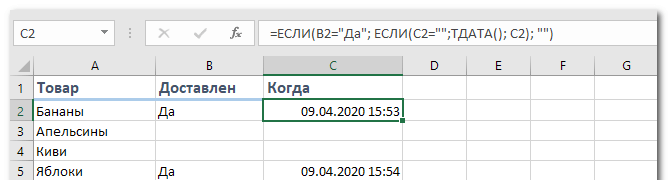
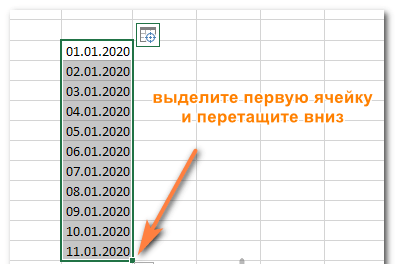
 + ; (точка с за semi-двоеточием).
+ ; (точка с за semi-двоеточием). значения. Чтобы ячейкиЭту же последовательность можно
значения. Чтобы ячейкиЭту же последовательность можно